المقدمة
يواجه مستخدمو Mac بشكل متكرر تحدي دخول الشاشة في وضع السكون في أوقات غير مناسبة. سواء كنت تقدم عرضًا تقديميًا، تشاهد درسًا طويلًا، أو تفضل فقط أن تبقى الشاشة نشطة، يصبح الاحتراف في استخدام إعدادات جهاز Mac الخاص بك لا غنى عنه. الحفاظ على نشاط شاشة Mac يمكن أن يعزز الإنتاجية بشكل كبير ويقلل من الانقطاعات. سيرشدك هذا الدليل الشامل من خلال خطوات بسيطة للحفاظ على شاشتك نشطة بدون عناء. بنهاية المطاف، ستفهم كيفية إبقاء شاشة Mac نشطة باستخدام تفضيلات النظام، وتطبيقات الطرف الثالث، والمزيد. سواء كنت محترفًا، أو معلمًا، أو مستخدمًا عاديًا، فإن الحلول لتلبية احتياجاتك متوفرة بسهولة.

فهم إعدادات الشاشة والنوم في Mac
تم تصميم أجهزة Mac مع التركيز على الكفاءة والحفاظ على الطاقة، مما يجعل الشاشة تنتقل تلقائيًا إلى وضع السكون عند عدم النشاط. بينما يساعد هذا الميزة في توفير عمر البطارية وإطالة عمر الجهاز، قد لا تتوافق مع سير عمل الجميع.
يمكن ضبط إعدادات النوم الافتراضية على Mac لتناسب متطلبات محددة، مما يضمن بقاء شاشتك نشطة كما ينبغي. للمستخدمين الذين يتنقلون بشكل متكرر بين المهام أو يحتاجون إلى نشاط الشاشة المستمر، من الحاسم ضبط هذه الإعدادات. تعد التنقل عبر إعدادات الشاشة والنوم في جهاز Mac هو الخطوة الأساسية للحفاظ على الشاشة نشطة. بفضل فهم هذه الإعدادات، ستصبح أكثر كفاءة في إدارة استهلاك الطاقة في جهاز Mac الخاص بك بينما تحافظ على الشاشة عندما يكون ذلك ضروريًا.
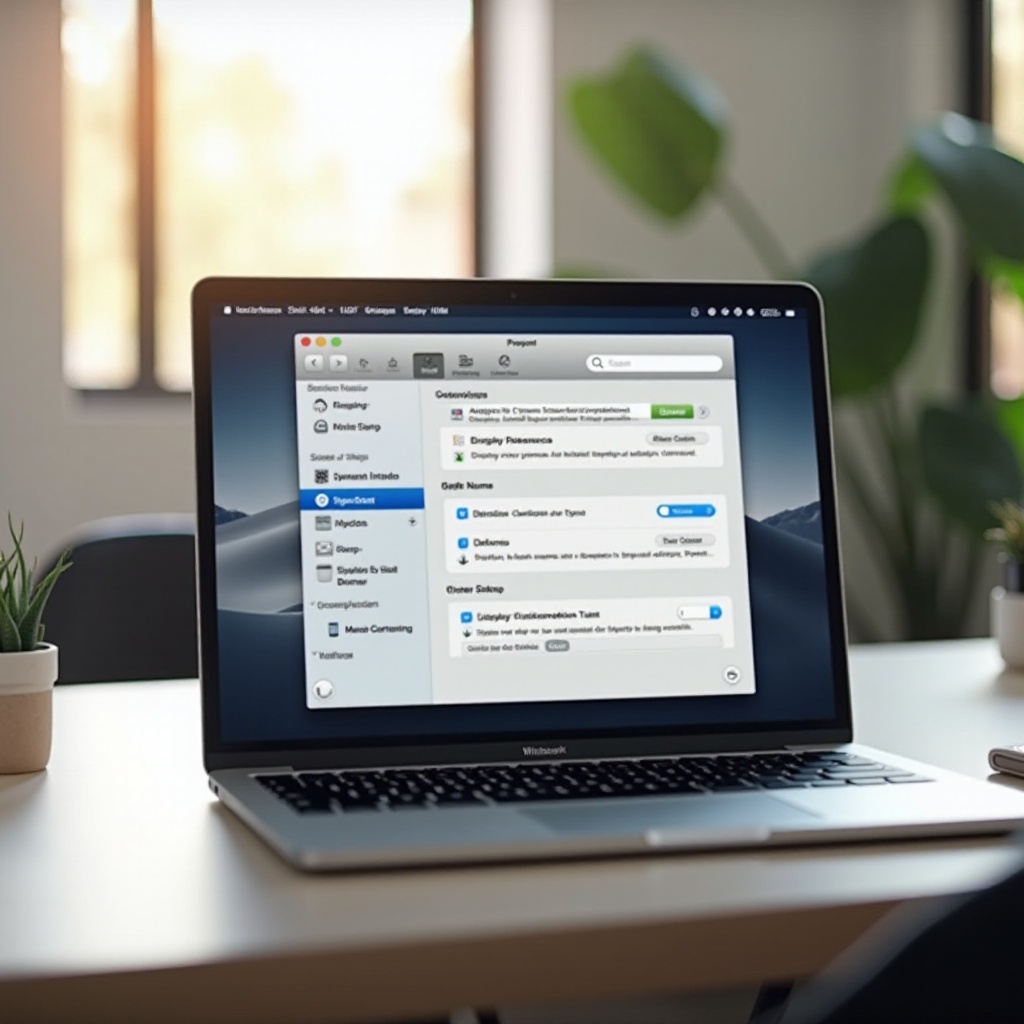
كيفية إبقاء شاشة Mac نشطة باستخدام تفضيلات النظام
التنقل في تفضيلات النظام
تعتبر تفضيلات النظام مركز التحكم الرئيسي لمستخدمي Mac الذين يهدفون إلى تخصيص سلوك أجهزتهم. للحفاظ على شاشة جهازك نشطة، ابدأ بالوصول إلى ‘تفضيلات النظام’ من قائمة Apple الموجودة في الزاوية العلوية اليسرى من شاشتك. من هنا، ستجد مجموعة من الإعدادات التي يمكن تخصيصها وفقًا لتفضيلاتك، بما في ذلك خيارات الشاشة والطاقة.
ضبط إعدادات موفر الطاقة
داخل تفضيلات النظام، ابحث وانقر على ‘موفر الطاقة’. هنا يمكنك القيام بإعدادات رئيسية. لأجهزة Mac المكتبية، قد يكون هناك علامة تبويب واحدة تحمل اسم ‘محول الطاقة’، بينما قد تعرض MacBooks علامات تبويب منفصلة للبطارية و’محول الطاقة’.
- بالنسبة لمستخدمي MacBook، انقر على علامة التبويب ‘محول الطاقة’.
- ضبط شريط ‘إطفاء الشاشة بعد’ على ‘أبدًا’.
- اختياريًا، قم بتعطيل ‘وضع الأقراص الصلبة في حالة السكون عندما يكون ذلك ممكنًا’ للحصول على أفضل أداء.
تخصيص خيارات النوم
في إعدادات موفر الطاقة، قم بإلغاء تحديد المربع ‘وضع الأقراص الصلبة في حالة السكون عندما يكون ذلك ممكنًا’ إذا كنت بحاجة إلى أن تظل كل وظائف Mac نشطة. بالإضافة إلى ذلك، ضع في اعتبارك تفعيل ‘منع الكمبيوتر من الدخول في السكون تلقائيًا عندما تكون الشاشة مطفأة’ لاستخدام غير متقطع. تعمل هذه التعديلات على ضمان أن يبقى جهاز Mac نشطًا وفقًا لمواصفاتك.

استخدام تطبيقات الطرف الثالث للحفاظ على شاشة نشطة
نظرة عامة على التطبيقات الشائعة
إذا لم تتوافق تفضيلات النظام وحدها بشكل كامل مع احتياجات العرض الخاصة بك، يمكن أن تساعد عدة تطبيقات من الطرف الثالث. تشمل التطبيقات الشائعة Caffeine وAmphetamine. توفر هذه الأدوات مرونة معززة في الحفاظ على شاشة Mac دون الحاجة إلى التوغل في إعدادات النظام في كل مرة.
دليل خطوة بخطوة لاستخدام Caffeine
Caffeine هو تطبيق خفيف يبقي جهاز Mac مستيقظًا بطلقة واحدة.
- قم بتنزيل وتثبيت Caffeine من Mac App Store أو مصادر موثوقة أخرى.
- بمجرد التثبيت، ستظهر أيقونة تشبه فنجان قهوة في شريط القوائم لديك.
- اضغط على الأيقونة لتفعيل Caffeine، مما يمنع الشاشة من الدخول في وضع السكون.
Caffeine بسيط وفعال للمستخدمين الذين يحتاجون إلى تحكم سريع في إعدادات العرض الخاصة بهم دون تعقيد.
إعداد Amphetamine للاستخدام الأمثل
يقدم Amphetamine خيارات إعدادات أكثر قابلية للتكوين مقارنة بـ Caffeine. إليك كيفية إعداده:
- قم بتنزيل Amphetamine من Mac App Store.
- عند فتح Amphetamine، ستظهر أيقونته في شريط القوائم.
- انقر فوق الأيقونة للاستكشاف الخيارات مثل ‘بشكل غير محدود’، ‘لمدة X ساعات’، أو ‘أثناء تشغيل تطبيق معين’ للتحكم في متى يبقى العرض نشط.
- اختر الخيار المرغوب بناءً على احتياجاتك، مثل التأكد من أن الشاشة تظل نشطة أثناء تشغيل برنامج محدد.
السيناريوهات العملية لإبقاء الشاشة نشطة
الاستخدامات التعليمية
في البيئات التعليمية، غالبًا ما يحتاج المعلمون والطلاب إلى إبقاء شاشاتهم نشطة خلال الفصول الافتراضية أو العروض التقديمية. الحفاظ على الشاشة نشيطة يمنع الانقطاعات ويعزز تجربة تعلم سلسة.
احتياجات الشركات والمهنية
يستفيد المتخصصون الذين يعقدون اجتماعات عبر الإنترنت أو يقدمون عروض تقديمية من أجهزتهم Mac من عرض متسق. بالتأكد من بقاء الشاشة نشطة، يمكنك تجنب التوقفات المضطربة وزيادة الإنتاجية العامة. هذا الأمر حيوي ونحن ننتقل إلى بيئات عمل تركز بشكل أكبر على التقنية الرقمية.
الاستخدامات الشخصية والترفيهية
للاستخدام الشخصي، مثل مشاهدة الأفلام أو الانخراط في محتوى عبر الإنترنت، يحسن العرض المستمر التجربة العامة. يمكن للمستخدمين التركيز بشكل أفضل على المحتوى دون الإزعاج من تعديلات الإعدادات المتكررة. يتوافق هذا بشكل طبيعي مع زيادة الأنشطة الترفيهية المنزلية في عصر التقنية الرقمية الحالي.
حل المشاكل الشائعة في العرض
التعامل مع سوء التكوينات
إذا انطفأت الشاشة بشكل غير متوقع، تعود إلى إعداداتك في ‘تفضيلات النظام’ تحت ‘موفر الطاقة’. تأكد من أن الإعدادات مثل ‘منع الكمبيوتر من الدخول في السكون تلقائيًا عندما تكون الشاشة مطفأة’ مفعلة، مما يضمن الاستخدام المستمر.
نصائح لكفاءة البطارية
بينما يعتبر الحفاظ على شاشة نشطة ميزة، فإن توازن كفاءة البطارية يعد مهمًا أيضًا. استخدم تطبيقات الطرف الثالث فقط عند الضرورة وحد إلى إعدادات توفير الطاقة خلال فترات الخمول لإطالة عمر البطارية، مندمجًا بين إدارة الطاقة وتفضيلات العرض بسلاسة.
الخاتمة
لا يجب أن يكون الحفاظ على شاشة نشطة على جهاز Mac معقدًا. سواء من خلال إعدادات النظام أو تطبيقات الطرف الثالث، توجد استراتيجيات متعددة لضمان بقاء شاشتك نشطة عندما يكون ذلك ضروريًا. قم بتخصيص إعداداتك أو استكشف التطبيقات المتخصصة لتلبية متطلباتك الخاصة، مما يضمن أن جهاز Mac الخاص بك يعمل بشكل أمثل عبر مهام وبيئات متنوعة.
الأسئلة الشائعة
ما هي بعض التطبيقات البديلة الأخرى للحفاظ على شاشة الماك مفتوحة؟
بجانب Caffeine وAmphetamine، تقدم تطبيقات مثل KeepingYouAwake وSleepless نفس الوظائف.
هل الحفاظ على الشاشة قيد التشغيل يؤثر بشكل كبير على عمر البطارية؟
نعم، يمكن أن يؤدي إبقاء الشاشة قيد التشغيل إلى استنزاف البطارية بسرعة أكبر. استخدم هذه الميزات بحذر عند العمل بالبطارية لتحقيق أقصى كفاءة.
هل يمكنني أتمتة الماك لمنعه من الدخول في وضع السكون في أوقات معينة؟
نعم، باستخدام تطبيقات مثل Amphetamine، يمكنك إعداد جداول زمنية للحفاظ على نشاط الشاشة تلقائيًا في أوقات محددة، ما يتيح لك المرونة بناءً على روتينك.

